Layer Photoshop - Apa yang dimaksud layer atau layers adobe Photoshop?. Layer dapat diumpamakan sebagai lapisan-lapisan dalam gambar. Lapisan tersebut biasanya disusun bertumpuk satu sama lain. Masing-masing layer dapat berupa sebuah lembaran yang berisi elemen gambar, teks maupun path. Dengan adanya Layers, memungkinkan kita untuk mengedit sebuah objek tanpa mengganggu objek yang lain.
Layers dapat kita atur dengan cara mengubah urutan layers, nilai pada adjustment layers, fill layers, layers style atau atribut layers lainnya. Untuk lebih mudah, pada gambar dibawah akan saya tunjukkan bagian penting yang terdapat pada properties layers.
Keterangan
A. Layer Blending Option
Macam-macam pilihan mode untuk mencampurkan warna dengan gambar yang berada di latar belakangnya.
B. Image Adjustment Layer
Ini menunjukkan sebuah gambar layer yang merupakan pengaturan warna.
C. Layer Thumbnail
Ini adalah tampilan gambar kecil dari gambar asli Anda. Jika layer merupakan sebuah tulisan atau text, maka gambar tampilannya adalah sebuah huruf T.
D. Eye Ball / Visibility
Digunakan untuk mengatur tentang tampil atau tidaknya sebuah layer yang sedang Anda kerjakan dengan Photoshop. Cara pakainya, dengan melakukan klik pada icon tersebut.
E. Link
Digunakan untuk mengelompokkan banyak layer sekaligus. Caranya pilih layer yang diinginkan (dengan Shift + Klik), kemudian klik icon ini.
F. Layer Style
Digunakan untuk membuat layer yang berfungsi seperti menu Layer > Layer style.
G. Add Layer Mask
Digunakan untuk menutup/melindungi sebagian/seluruh lapisan gambar dari proses pengeditan.
H. New Adjustment Layer
Untuk membuat lapisan layer baru yang menyimpan proses adjustmen yang kita lakukan.
I. Layer Group
Digunakan untuk mengelompokkan beberapa layer menjadi suatu kumpulan layer, agar mempermudah pekerjaan.
J. New Layer
Digunakan untuk membuat layer baru yang kosong, ataupun untuk membuat duplikat layer.
K. Delete Layer
Digunakan untuk menghapus layer. Aktifkan layer yang ingin dihapus, kemudian klik icon ini. Dalam Photoshop versi CS2 ketas bisa dengan cara aktifkan layer kemudian tekan tombol Delete pada keyboard.
L. Palette Menu
Icon ini digunakan untuk menampilkan pilihan menu palet. Menu palet ini berhubungan dengan fungsi palet yang sedang Anda tampilkan.
M. Opacity
Digunakan untuk mengatur tingkat transparansi layer. Semakin kecil nilai prosentasenya, maka layer/gambar Anda akan semakin transparan.
N. Fill Opacity
Digunakan untuk mengatur tingkat transparansi layer. Namun tidak sama dengan Opacity, karena Fill ini tidak mengatur bagian yang merupakan Layer Style. Jadi pilihan Fill ini akan bermanfaat jika Anda juga menerapkan Layer Style.
O. Layer Style option
Gambar icon F pada layer ini menunjukkan bahwa pada layer ini terdapat efek Layer Style, sementara gambar segitiga di sebelah kanan ini digunakan untuk menampilkan atau tidaknya informasi detil Layer Style yang digunakan.
P. Locked layer
Gambar icon gembok menunjukkan bahwa layer ini dalam kondisi terkunci. Biasanya gambar dengan ekstension .jpg akan mempunyai layer background yang selalu terkunci. Untuk membuka kunci pada layer background ini, caranya dengan melakukan klik 2 kali pada layer tersebut, kemudian klik OK pada kotak dialog yang muncul.
Link berikut, adalah vidio tutorial terkait layer photoshop, silahkan anda lihat agar lebih paham lagi apa itu layer pada photoshop.
Link berikut, adalah vidio tutorial terkait layer photoshop, silahkan anda lihat agar lebih paham lagi apa itu layer pada photoshop.
Demikian sekilas tentang Layers pada adobe photoshop, anda dapat membaca sumber lain untuk memperkaya pengetahuan tentang apa itu layers pada adobe photoshop.
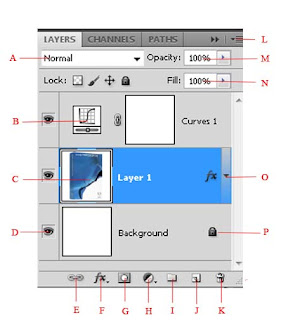
Tidak ada komentar:
Posting Komentar